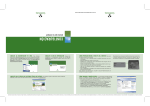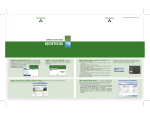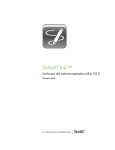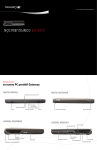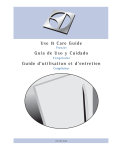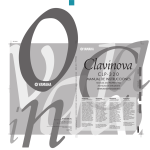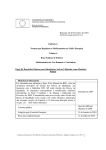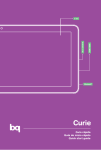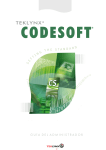Download SMART Board E70 Pantalla plana interactive Guía de usuario
Transcript
SMART Board® E70 Pantalla plana interactiva Guía de usuario Registro del producto Si registra su producto SMART, le enviaremos notificaciones sobre las nuevas funciones y actualizaciones del software. Regístrelo en línea en smarttech.com/registration. Tenga la siguiente información a mano por si debe llamar a la Asistencia técnica de SMART. Número de serie: Fecha de compra: Advertencia de la FCC Este equipo ha sido sometido a pruebas y se ha determinado que cumple los límites establecidos para un dispositivo digital de Clase A, de conformidad con el Apartado 15 de las Reglas de la FCC. Estos límites están diseñados para proporcionar una protección razonable contra interferencias dañinas cuando el equipo funciona en un entorno comercial. Este equipo genera, usa y puede radiar energía de radiofrecuencia y, si no se instala ni se usa de acuerdo con las instrucciones, puede causar interferencias dañinas para las comunicaciones por radio. El uso de este equipo en un área residencial puede provocar interferencias dañinas, en cuyo caso el usuario tendrá que corregir la interferencia a su costo. Aviso de marcas SMART Board, SMART Notebook, smarttech, el logotipo SMART y todas las frases de SMART son marcas comerciales o marcas registradas de SMART Technologies ULC en los EE.UU. y/o en otros países. Windows es una marca comercial registrada o una marca comercial de Microsoft Corporation en EE. UU. y otros países. Los demás nombres de empresas y productos de terceros pueden ser marcas comerciales de sus respectivas empresas. Aviso de copyright © [Introducir año/s de copyright aquí] SMART Technologies ULC. Todos los derechos reservados. Ninguna parte de esta publicación se puede reproducir, trasmitir, transcribir o almacenar en un sistema de recuperación, ni traducirse a ningún idioma, de ninguna forma y por ningún medio, sin el consentimiento previo expresado por escrito de SMART Technologies ULC. La información contenida en este manual puede modificarse sin previo aviso y no representa compromiso alguno por parte de SMART. Este producto y/o su uso están cubiertos por una o más de las siguientes patentes estadounidenses. www.smarttech.com/patents [Introducir aquí la fecha] Información importante ADVERTENCIA l Si no se siguen las instrucciones de instalación suministradas con el producto SMART se podrían ocasionar lesiones personales y daños al producto que pueden no estar cubiertos por la garantía. l No abra ni desarme su producto SMART. Corre el riesgo de que se produzca una descarga eléctrica por la alta tensión que hay dentro de la estructura. La apertura del envoltorio también anula la garantía. l No se ponga de pie (ni permita que los niños lo hagan) sobre una silla para tocar la superficie del producto SMART. Para evitar esto, monte el producto a la altura apropiada. l Para reducir el riesgo de incendio o descarga eléctrica, no exponga el producto SMART a la lluvia ni a la humedad. l Si su producto SMART necesita piezas de repuesto, asegúrese de que el técnico use las piezas especificadas por SMART Technologies u otras con las mismas características que las originales. l Asegúrese de que los cables de su producto SMART, tendidos sobre el suelo, estén bien atados y señalizados para evitar el riesgo de que alguien tropiece. l Utilice únicamente cables prolongadores y tomas de corrientes en los cuales el enchufe con conexión a tierra de este producto se pueda insertar por completo. l Use el cable de alimentación suministrado con el producto. Si no se suministró un cable de alimentación con el producto, póngase en contacto con su proveedor. Utilice únicamente cables de alimentación que coincidan con la tensión de CA de la toma de corriente y que cumplan con los requisitos de seguridad de su país. l Si el cristal se rompe, no toque el cristal líquido. Para evitar lesiones, manipule los fragmentos de cristal con sumo cuidado a desecharlos. l Utilice únicamente herramientas de montaje aprobadas por VESA®. l No inserte objetos dentro de los orificios de ventilación del mueble ya que podría tocar puntos con alta tensión y provocar descarga eléctrica, incendios o daños al producto que pueden no estar cubiertos por la garantía. l No coloque objetos pesados sobre el cable de alimentación. Los daños al cable podrían provocar descarga eléctrico, incendios o daños al producto que pueden no estar cubiertos por la garantía. i INF ORMACIÓN IMPORT ANT E l Desconecte todos los cables de alimentación de su pantalla plana interactiva de la toma de corriente de la pared y solicite ayuda a personal de servicio calificado cuando se produzca alguno de los siguientes: o El cable de alimentación o el enchufe están dañados. o Se derrama líquido sobre la pantalla plana interactiva. o Caen objetos sobre la pantalla plana interactiva. o Se cae la pantalla plana interactiva. o Se aprecian daños estructurales tales como grietas. o La pantalla plana interactiva se comporta de modo inesperado cuando se siguen las instrucciones de operación. ii Contenido Información importante i Capítulo 1: Acerca de su pantalla plana interactiva 1 Aspectos destacados de las características Accesorios incluidos 1 2 Capítulo 2: Instalar su pantalla plana interactiva Elegir una ubicación de montaje Elegir la altura de montaje Gestión de cables Conectar la pantalla plana interactiva Capítulo 3: Uso de la pantalla plana interactiva Uso del control remoto Panel de control del menú Menú de presentación en pantalla Modo multimedia Capítulo 4: Solucionar problemas de la pantalla plana interactiva Encontrar el número de serie Resolver problemas de imagen Solucionar problemas de control táctil Apéndice A: Cumplimiento de requisitos ambientales del hardware 3 3 4 4 4 7 7 10 11 12 15 15 15 16 17 Directiva sobre residuos de aparatos eléctricos y electrónicos y pilas (Directiva WEEE y sobre pilas) Pilas Más información Índice iii 17 17 17 19 Capítulo 1 Acerca de su pantalla plana interactiva Aspectos destacados de las características Accesorios incluidos Rotulador Control remoto 1 2 2 2 Este capítulo describe las características de su pantalla plana interactiva SMART Board® E70 y proporciona información sobre piezas y accesorios de productos. Aspectos destacados de las características Específicamente diseñada para las aulas, la pantalla plana interactiva SMART Board E70 combina una experiencia táctil de primera con el poder del software de aprendizaje colaborativo SMART Notebook™ en una pantalla de 70 pulgadas. La pantalla LED de alta definición y sin sombras de 70 pulgadas (177,8 cm) cuenta con un cristal recubierto de poca fricción que permite que los dedos se deslicen suavemente sobre la superficie, lo cual facilita una experiencia táctil natural. Además, la pantalla plana interactiva elimina prácticamente cualquier brillo y ofrece una vista óptima desde cualquier ángulo del aula, proporcionando una visión y escritura sin igual para ofrece el mejor valor para el aula. La pantalla plana interactiva multitáctil cuenta con interacción libre multiusuario en cualquier parte de la pantalla con sistemas operativos Windows® 7 o Windows 8, lo cual permite a los alumnos colaborar sin límites. 1 CAPÍTULO 1 Acerca de su pantalla plana interactiva Accesorios incluidos Los siguientes accesorios se incluyen con su pantalla plana interactiva. Rotulador Con la pantalla plana interactiva se incluyen dos rotuladores. Control remoto El control remoto le permite acceder a los menús en pantalla y cambiar la configuración de entrada y de la pantalla. 2 Capítulo 2 Instalar su pantalla plana interactiva Elegir una ubicación de montaje Elegir la altura de montaje Gestión de cables Conectar la pantalla plana interactiva 3 4 4 4 ADVERTENCIA El peso de la pantalla plana interactiva es de 77 kg (169,8 libras). Consulte los códigos de edificación locales para asegurarse de que el área en que se dispone a instalarla pueda resistir este peso. Para obtener más información, consulte la Guía de instalación de la pantalla plana interactiva SMART Board E70 (smarttech.com/kb/170533). Este capítulo ofrece consideraciones adicionales y detalles sobre cómo instalar su pantalla plana interactiva. Elegir una ubicación de montaje Tenga en cuenta lo siguiente al seleccionar una ubicación para la pantalla plana interactiva: l La pared debe ser lo suficientemente fuerte como para soportar la pantalla plana interactiva y el equipo de montaje. La pantalla plana interactiva pesa 77 kilos (169,8 libras). l Seleccione una pared plana con superficie uniforme y una altura mínima para acomodar su sistema de pantalla plana interactiva. Para una mejor alineación, monte la pantalla plana interactiva en un lugar central con respecto al ángulo de visión de su público. l Elija una ubicación para su sistema de pantalla plana interactiva que esté alejada de fuentes de luz fuerte, como ventanas o entradas de luz superiores. Las fuentes de luz directas pueden causar sombras molestas sobre la pantalla plana interactiva y provocar brillos. Para ver las opciones móviles o de instalación ajustable, póngase en contacto con su distribuidor SMART (smarttech.com/where). 3 CAPÍTULO 2 Instalar su pantalla plana interactiva Elegir la altura de montaje Tenga en cuenta la altura general de los usuarios cuando elija la altura de montaje para la pantalla plana interactiva. Gestión de cables Al conectar los cables desde la pantalla plana interactiva a un ordenador y otros dispositivos periféricos, asegúrese de que los cables no crean riesgo de tropezones. Se pueden usar canales y guías para ocultar los cables de forma segura. Para ver accesorios y otras opciones, póngase en contacto con su distribuidor autorizado SMART. IMPOR TA N TE No conecte el cable de alimentación a una toma de corriente hasta que haya conectado todos los demás cables a la pantalla plana interactiva. Conectar la pantalla plana interactiva El panel de conexiones está en la parte inferior de su pantalla plana interactiva. IMPOR TA N TE Los cables de VGA, RS-232, USB, audio de 3,5 mm, componente y compuesto no deben exceder los 3 metros (9 pies). N OTA Los cables de alimentación, VGA y USB están incluidos con su pantalla plana interactiva. 4 CAPÍTULO 2 Instalar su pantalla plana interactiva Nº Conector Detalles 1 Corriente de CA Intermediación de corriente CA 2 Puerto USB B Interfaz táctil del ordenador para la pantalla plana interactiva 3 Entrada de Vídeo Puerto de vídeo componente 4 Entrada de controles Conector RS-232 de sala 5 Puerto USB A Conecte una unidad USB y acceda a sus contenidos utilizando el panel de control del menú o el control remoto 6 Entrada de Vídeo Puerto de vídeo compuesto 7 Entrada de Vídeo VGA 8 Entrada de audio Conector estéreo de 3,5 mm (desde el ordenador) 9 Entrada de Vídeo HDMI™ 5 Capítulo 3 Uso de la pantalla plana interactiva Uso del control remoto Panel de control del menú Menú de presentación en pantalla Configuración de la imagen Configuración de sonido Ajustes de configuración Ajustes de hora Modo multimedia Formatos de archivo compatibles Vídeo Sonido Imágenes 7 10 11 11 11 11 12 12 12 12 13 13 Este capítulo describe el funcionamiento y configuración básicos de su pantalla plana interactiva. Uso del control remoto El control remoto infrarrojo le permite encender y apagar su pantalla digital interactiva, cambiar la fuente de entrada, el volumen, etc. También puede utilizar el control remoto para abrir el menú en pantalla y, a continuación, cambiar la configuración de la pantalla plana interactiva. 7 CAPÍTULO 3 Uso de la pantalla plana interactiva Nº Botón Detalles 1 PC Selecciona la entrada VGA 2 HDMI Selecciona la entrada HDMI 3 [Botones de números] Presione los botones del teclado numérico para cambiar los canales 4 VOL +/- Aumenta o reduce el nivel de salida de audio 5 [Botones arriba y abajo] Selecciona una opción del menú del menú en pantalla 6 MENÚ Muestra el menú de presentación en pantalla 7 [Botones izquierda y l derecha] l l 8 8 INFO Selecciona una opción del menú en pantalla Utilice el botón derecho para aumentar un valor Utilice el botón izquierdo para aumentar un valor Muestra la fuente de vídeo actual CAPÍTULO 3 Uso de la pantalla plana interactiva Nº Botón Detalles 9 FIJA Enciende o apaga el modo imagen fija 10 AUTOMÁTICO Ajusta automáticamente la entrada de vídeo VGA 11 [Botones multimedia] Utilice estos botones mientras esté en el modo multimedia 12 MODO E. Alterna entre el sonido estéreo y mono 13 MODO P. Alterna entre modos de color 14 SALIR Cierra el menú de presentación en pantalla 15 ENTRADA Cambia las entradas de vídeo 16 SILENCIO Silencia las entradas de audio para su pantalla plana interactiva 17 CN +/- Cambia los canales 18 TAMAÑO P. Selecciona la relación de aspecto del vídeo 19 HIBERNACIÓN Establece el temporizador 20 VÍDEO Selecciona la entrada RCA 21 Encendido Enciende y apaga la pantalla plana interactiva 22 Botón multimedia Muestra el modo multimedia 9 CAPÍTULO 3 Uso de la pantalla plana interactiva Panel de control del menú El panel de control del menú le permite acceder al menú de visualización en pantalla para ajustar la configuración. Nº Botón Detalles 1 Encendido Encender y apagar la pantalla plana interactiva 2 Arriba Mover la zona resaltada hacia arriba para seleccionar elementos en el menú en pantalla 3 Abajo Mover la zona resaltada hacia abajo para seleccionar elementos en el menú en pantalla 4 VOL + Mover la zona resaltada hacia la izquierda para seleccionar elementos en el menú en pantalla, aumentar el nivel de salida de audio y subir los ajustes 5 VOL - Mover la zona resaltada hacia la derecha para seleccionar elementos en el menú en pantalla, reducir el nivel de salida de audio y bajar los ajustes 6 MENÚ Muestra el menú de presentación en pantalla 7 ENTRADA Alternar entre entradas de vídeo para su pantalla plana interactiva 10 CAPÍTULO 3 Uso de la pantalla plana interactiva Menú de presentación en pantalla Se puede acceder al menú en pantalla (OSD) presionando MENÚ en el panel de control del menú que hay en el lado derecho de la pantalla plana interactiva o en el control remoto. Para salir del menú OSD, presione MENÚ en el panel de control del menú que está en el lado derecho de la pantalla plana interactiva o SALIR en el control remoto. Configuración de la imagen Elemento de Función menú Modo de imagen Establece el modo de imagen en personalizado, estándar, suave o vívida Brillo Ajusta el brillo general de la imagen y del fondo Contraste Ajusta el brillo de la imagen en relación al fondo Tinte Ajusta el tinte de la pantalla Color Ajusta la profundidad de color de la pantalla Temp. de color Establece la temperatura de color en normal, cálida o fría Configuración de sonido Elemento de Función menú Envolvente Activa o desactiva el sonido envolvente Modo de sonido Establece el modo de audio en música, estándar, usuario, noticias o película Volumen Activa o desactiva el ajuste de volumen automático automático Ajustes de configuración Elemento de Función menú Idioma del menú Selecciona el idioma utilizado por el menú OSD Transp. del menú Ajusta la transparencia del menú OSD Modo de pantalla Establece el tamaño de imagen en 16:9, 4:3, Zoom1 o Zoom2 Restablecer 11 Restablece todas las opciones de configuración CAPÍTULO 3 Uso de la pantalla plana interactiva Elemento de Función menú Actualización del software N OTA La actualización del software solo la debe realizar un administrador del sistema. Póngase en contacto con su distribuidor autorizado si necesita más asistencia. Ajustes de hora Elemento de Función menú Modo de hora Establece el modo de la hora en automático o manual Hora Establece la hora manualmente Hibernación Establece el temporizador Temporizador Activa la función de Hora de encendido activado Hora de Establece cuándo se enciende la pantalla plana interactiva encendido Volumen Establece el volumen cuando se enciende la pantalla plana interactiva Temporizador Activa la función de hora de apagado desactivado Hora de apagado Establece cuándo se apaga la pantalla plana interactiva Modo multimedia Puede reproducir archivos de vídeo, visualizar imágenes y escuchar música almacenada en la unidad USB. Utilice el control remoto para pausar, avanzar y rebobinar vídeos. Formatos de archivo compatibles La pantalla plana interactiva puede reproducir los siguientes tipos de archivos. Vídeo Categoría Código MPEG1 MPEG1 MPEG2 MPEG2 12 CAPÍTULO 3 Uso de la pantalla plana interactiva Categoría Código MPEG4 AVC MPEG-4 Visual DivX5 DivX4 DivX3 XviD MS-MEG4 V3 WMV3 MJPEG M-JPEG Sonido l AC-3 l AAC l MP3 l PCM Imágenes l JPEG l BMP l PNG l GIF l TIFF Para acceder a contenido de la unidad USB 1. Encienda la pantalla plana interactiva 2. En el control remoto, presione el botón Multimedia . 3. Conecte una unidad USB al puerto USB A del panel de conexión inferior. Consulte Conectar la pantalla plana interactiva en la página 4. 4. Utilice el control remoto para seleccionar un archivo. 5. Presione el botón Reproducir del control remoto para visualizar el archivo. 13 Capítulo 4 Solucionar problemas de la pantalla plana interactiva Encontrar el número de serie Resolver problemas de imagen Solucionar problemas de control táctil 15 15 16 Este capítulo le ofrece la información necesaria para solucionar problemas sencillos que se dan con su pantalla plana interactiva. Si el problema persiste o no se trata en este capítulo, consulte la Asistencia técnica de SMART (smarttech.com/support) o póngase en contacto con su distribuidor autorizado SMART (smarttech.com/where). Encontrar el número de serie Cuando se ponga en contacto con la Asistencia técnica de SMART, es posible que le pidan que proporcione el número de serie de la pantalla plana interactiva. El número de serie está situado bajo el bisel frontal derecho. Resolver problemas de imagen Problema Causas Solución Su pantalla plana interactiva La pantalla plana interactiva Conecte la pantalla plana no se enciende. no está conectada a ninguna interactiva a una toma de fuente de corriente. corriente. La pantalla plana interactiva Presione el botón de está en modo inactivo. encendido que hay en el panel de control del menú o en el control remoto. 15 CAPÍTULO 4 Solucionar problemas de la pantalla plana interactiva Problema Causas Solución Cuando la fuente de vídeo El cable que hay entre la Compruebe todas las sea HDMI, la imagen y el fuente HDMI y la pantalla conexiones de cables. audio serán de baja calidad. plana interactiva podría estar flojo. El cable de HDMI podría ser Asegúrese de que el cable demasiado largo. HDMI no excede los 3 metros (9 pies). Solucionar problemas de control táctil Problema Causas Solución El toque no funciona tal y El cable USB que hay entre el Compruebe todas las como se esperaba. ordenador y la pantalla plana conexiones de cables. interactiva podría estar flojo. Hay luces fuertes que Cierre las persianas o cortinas interfieren con la pantalla o atenúe todas las luces plana interactiva. halógenas y bombillas LED. La pantalla plana interactiva Para obtener más información, no está calibrada consulte correctamente. smarttech.com/kb/170568 para ordenadores con sistemas operativos Windows 7 o Windows 8. IMPOR TA N TE Las pantallas planas interactivas E70 están previamente calibradas en la fábrica. La calibración solo debe ser realizada por un administrador. 16 Apéndice A Cumplimiento de requisitos ambientales del hardware SMART Technologies apoya los esfuerzos internacionales para asegurar que los equipos electrónicos se fabriquen, vendan y desechen de forma segura y sin perjuicio para el medio ambiente. Directiva sobre residuos de aparatos eléctricos y electrónicos y pilas (Directiva WEEE y sobre pilas) El equipo eléctrico y electrónico y las pilas pueden contener sustancias que pueden dañar el medio ambiente y la salud de las personas. El símbolo de la basura con una cruz encima significa que los productos deben desecharse en los medios de reciclaje correspondientes y no como desechos normales. Pilas El mando contiene dos pilas AAA. Recicle o tire las pilas correctamente. Más información Consulte smarttech.com/compliance para obtener más información. 17 Índice A P accesorios incluidos 2 ajustes de configuración 11 ajustes de hora 12 panel de control del menú 10 pilas 17 proyector instalación 3 C R configuración de la imagen 11 configuración de sonido 11 control remoto 2 rotulador 2 D directivas WEEE y sobre pilas 17 F formatos de archivo compatibles 12 fuentes de luz 3 I instalación elegir una ubicación 3 M menú de presentación en pantalla 11 modo multimedia 12 N número de serie encontrar 15 19 U ubicación 3 SMART Technologies smarttech.com/support smarttech.com/contactsupport